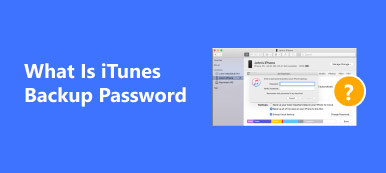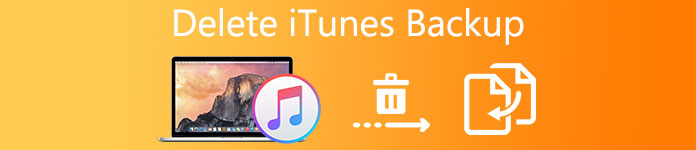
Az iOS eszközfelhasználók számára az iTunes nagyon népszerű alkalmazás az adatok megőrzésére. Az iTunes biztonsági másolatával soha nem kell aggódnia az adatok véletlen elvesztése miatt. De néha az iTunesban túl sok biztonsági mentési fájl kerül a helyére, és zavarossá teszi az iTunes biztonsági mentését. Így megpróbálhatja törölni az iTunes biztonsági mentési fájljait az iTunes szoba tisztításához. Számos módszer van, amellyel törölheti az iTunes biztonsági mentését a számítógépen. Ezek a módszerek megkönnyíthetik a munkát.
- 1 rész: Hogyan találhatunk iPhone biztonsági mentési helyet a Windows és a Mac rendszeren
- 2 rész: Az iTunes biztonsági mentésének megnyitása és megtekintése
- 3 rész: Az iPhone biztonsági mentésének törlése Windows és Mac rendszeren
rész 1. Hogyan keressünk iPhone-mentést a Windows és Mac rendszeren
Mivel az iOS és a Windows közötti különbség az iTunes biztonsági másolatát más helyre helyezi, így ha az iTunes biztonsági mentését Windows vagy Mac rendszeren szeretné törölni, először meg kell találnia azokat. Tulajdonképpen, ha nem változtatta meg a helyet, amikor a rendszer felállt, megtalálhatja az iPhone biztonsági mentését a kijelölt helyen.
Szakasz 1. iPhone biztonsági másolat helye a Windows rendszeren
Ha biztonsági mentést készített az iPhone-adatokról a Windows számítógépen, az iTunes-mentést az alábbi útvonallal találhatja meg és törölheti. Ez a használt Windows verziójától függ.
Windows 7 / 8 / 10 és Widows Vista
C:\Felhasználók\\Roaming\Apple Computer\MobileSync\Backup
windows XP
C: Dokumentum és beállítások Felhasználó Alkalmazás dátuma Apple Computer MobileSync Biztonsági mentés
Ha nem talál iPhone biztonsági másolatot ezeken a helyeken, akkor azt jelenti, hogy megváltoztatja a biztonsági mentési helyet. Előnézetben megtekintheti a beállított iPhone-fájlokat.
Szakasz 2. iPhone biztonsági mentési hely a Mac rendszeren
Ha biztonsági mentést készített az iPhone-fájlokról Mac-en, az iTunes biztonsági mentése egyszerűbb és gyorsabb lesz. Az iPhone biztonsági mentését ugyanazon a helyen találhatja meg. Kényelmesebb az iPhone biztonsági mentése Mac-en.
Könyvtár Alkalmazás-támogatás MobileSync
rész 2. Az iTunes Backup megnyitása és megtekintése
Ha az iTunes fájlokat mentette el, és törölni szeretné az iTunes biztonsági mentését a számítógépen, először megnyithatja és megtekintheti az iTunes biztonsági mentését. Csak nézze meg azokat az megoldásokat, amelyekkel az iTunes biztonsági másolatot az alábbi módszerekkel találja meg.
1. Az iTunes biztonsági mentésének megtekintése
Ha az iTunes adatokat használja az iPhone adatok biztonsági mentéséhez, az iTunes segítségével is megnyithatja és megtekintheti az iTunes biztonsági mentését. Csak meg kell nyitnia az iTunes programot, és csatlakoztatnia kell az iPhone-t és a számítógépet, az iTunes automatikusan beolvassa az iPhone-t, az összes biztonsági mentési fájl megjelenik. Most már mindent megtehetsz ezekhez a biztonsági mentési fájlokhoz, még az iTunes biztonsági mentése is OK.
De sajnos, ha az iTunes biztonsági mentési fájljait szeretné megnyitni és megtekinteni, először vissza kell állítania azokat. A fájl visszaállítása előtt nem engedélyezett az egyetlen fájl előnézete. Ha csak a tartalékadatok egy részét szeretné megnyitni és megtekinteni, sok időt kell vesztenie a teljes mentési adatok helyreállításához. Tehát jobb, ha az iPhone Data Recovery szolgáltatást használja.

2. Hogyan tekinthetjük meg az iTunes biztonsági mentését az iPhone Data Recovery segítségével
Ha nem akar időt pazarolni az összes biztonsági mentési fájl helyreállításához, akkor egy másik, hatékonyabb és professzionálisabb szoftvert is választhat, mint az iPhone Data Recovery. Az iTunes-tól eltérően az iPhone Data Recovery lehetővé teszi a biztonsági másolatok mentését a biztonsági mentés nélkül. Ha szeretné helyreállítani a kijelölt fájlokat, az iPhone Data Recovery a legjobb, amit választani kell.
1 lépés. Töltse le és telepítse a programot
Először le kell töltenie és telepítenie kell iPhone Data Recovery számítógépen. megtalálható a hivatalos honlapján: www.apeaksoft.com. A telepítés befejezése után indítsa el közvetlenül.
ingyenes letöltés ingyenes letöltés2 lépés. Csatlakoztassa az iPhone-t a számítógéphez
Most csatlakoztassa iPhone készülékét a számítógéphez USB-kábellel, válassza a "Helyreállítás iTunes biztonsági mentési fájlból" lehetőséget, az összes fájl megtekinthető a felületen. Most válassza ki a megnyitni és megtekinteni kívánt fájlokat, és nyissa meg közvetlenül.

tippek: Ha a megtekintett biztonsági másolat rendelkezik jelszóval, akkor meg kell adnia a iTunes mentési jelszó adatainak megtekintéséhez.
rész 3. Hogyan lehet törölni az iPhone-mentést Windows és Mac rendszeren
Lehet, hogy biztonsági másolatot készített a fájlokról a számítógépen, így ha törölni kívánja az iTunes biztonsági mentését Windows vagy Mac rendszeren, kiválaszthat néhány hasznos alkalmazást, amelyek szakmai segítséget nyújtanak Önnek. Amikor úgy döntött, hogy törli az iTunes biztonsági mentését PC-n / Mac-en, használhatja az iOS Data Backup & Restore alkalmazást. Csak néhány lépéssel teljesen törölheti az iTunes biztonsági mentését.
Kivéve az iTunes biztonsági mentését számítógépen, iOS adatmentés és visszaállítás más területeken is segíthet. Egyetlen kattintással az iOS eszköz összes fájlját számítógépre mentheti. Lehetővé teszi továbbá, hogy előnézeti és kijelölje az adatokat a biztonsági mentésről, ha egyetlen fájlt vagy egy biztonsági mentési fájlt szeretne visszaállítani, először nem kell visszaállítania az összes biztonsági másolatot.
1 lépés. Letöltés és telepítés
Eleinte le kell töltenie és telepítenie kell az iOS Data Backup & Restore alkalmazást a számítógépre. Megtalálja a hivatalos honlapján. Amikor a számítógép telepítése befejeződött, indítsa el közvetlenül az iOS Data Backup & Restore alkalmazást. A számítógép vezérlő rendszerétől függően különböző verziókat választhat, de ugyanazokat a funkciókat és megjelenést láthatja mind a Windows, mind a Mac rendszeren, így a Windows és a Mac lépéseit meg kell egyezni.
ingyenes letöltés ingyenes letöltés2 lépés. Csatlakoztassa az iPhone-t és a számítógépet
Csatlakoztassa iPhone készülékét számítógéppel USB-kábellel, az iOS Data Backup & Restore automatikusan beolvassa az iPhone készülékét. Válassza az "iOS Data Recovery" elemet a felületen, és az összes biztonsági másolatfájlt most láthatja.
3 lépés. Törölje az iTunes biztonsági mentési fájljait
Az iTunes biztonsági mentési fájljait részletesebben ellenőrizheti. Most már kiválaszthatja és törölheti az iTunes biztonsági másolatát, törölheti egy részüket, törölheti az összes mentési fájlt az iTunes biztonsági mentéséből, ami segíthet gyorsítsa fel az iTunes lassúságát.

Következtetés:
Sok okból törölnie kell az iTunes biztonsági másolatot, és ez egyáltalán nem nehéz a nagyszerű alkalmazással, a takarítás biztonsági mentése, hogy több helyet biztosítson, jó módja az adatélet meghosszabbításának. Csak nézze meg és törölje az iTunes biztonsági mentési fájljait a cikkben található módszerekkel. Ha bármilyen más lekérdezése van arról, hogyan törölheti az iTunes biztonsági mentését, ossza meg véleményét a megjegyzésekben.